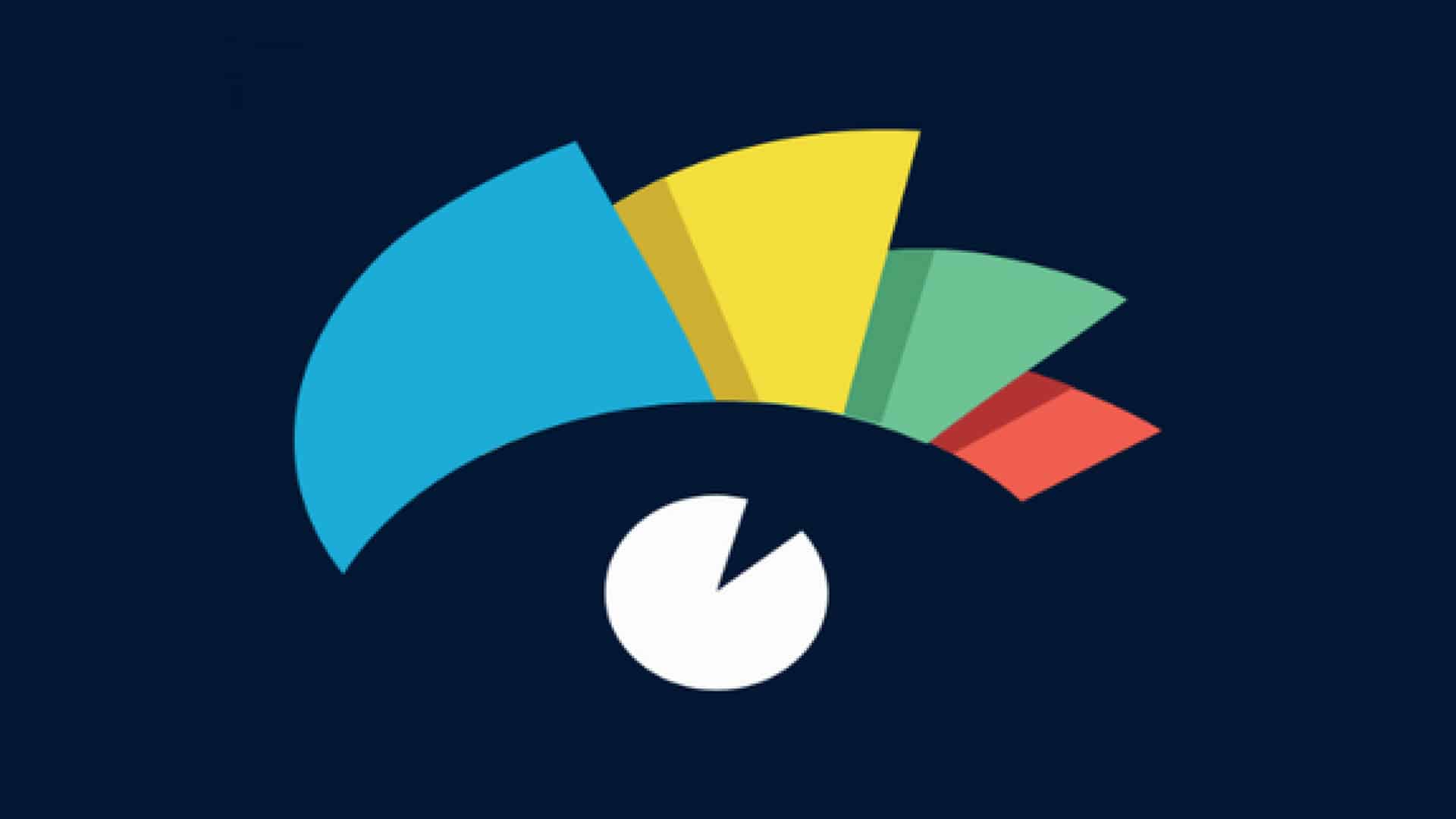Visme : la plateforme pour créer tout type de contenu
- 24 avril, 2024 -
- Classé dans WebMarketing
Visme est une plateforme de design tout-en-un. Elle permet à n’importe qui de créer de nombreux types de visuels pour des projets professionnels ou personnels.
Certains ne jurent plus que par Visme et l’utilisent quotidiennement pour créer des présentations, des infographies ou des visuels pour leurs réseaux sociaux.
Quel que soit ton projet créatif, tu as toutes les chances de pouvoir le concrétiser sur Visme, peu importe ton niveau en design.
Trop beau pour être vrai ? On va voir ça tout de suite.
On va passer Visme au rayons X pour voir ce qu’il a vraiment dans le ventre. Points forts et faiblesses, prix, fonctionnalités, alternatives : on ne va rien laisser de côté dans cet avis sur Visme.
Quels sont les points forts et les points faibles de Visme ?
Points forts
Le principal intérêt d’utiliser Visme, c’est que l’outil peut centraliser tous tes projets de designs, que ce soit pour un projet perso ou pour ton entreprise.
Tu peux créer de nombreux visuels très différents et sans trop te prendre la tête grâce à l’éditeur drag and drop qui propose des fonctionnalités boostées par l’intelligence artificielle.
Entre les présentations, les posts pour les réseaux sociaux et les vidéos, il ne manque pas grand chose. Le logiciel permet aussi de créer des visuels interactifs : tu peux créer des liens entre les designs, avec des menus cliquables et des blocs liés, pour proposer une expérience immersive à ton audience.
Autre point fort de Visme, ses fonctions de programmation de contenu sur les réseaux sociaux. C’est un point très intéressant si le social media se trouve au centre de tes préoccupations : ça te fait 2 outils en 1.
Points faibles
Malgré tous ses avantages, Visme présente tout de même quelques lacunes.
On regrette par exemple les difficultés rencontrées quand on souhaite créer des organigrammes. C’est pas toujours évident d’intégrer les donnés et de personnaliser ce type de contenu exactement comme on le souhaite.
Visme propose aussi une fonctionnalité de Brand Content (Kit de marque) : en prenant une URL de site, la plateforme détecte ton logo et les couleurs de l’entreprise pour créer du contenu de marque qui respecte ta charte graphique. Malheureusement, cette fonctionnalité peut parfois bugger et poser problème.
L’autre point négatif, et c’est sans doute le plus important : Visme est beaucoup plus cher que certains concurrents tout aussi efficaces. Malgré tous ses avantages, certains utilisateurs auront du mal à s’engager avec Visme plutôt que d’aller voir ailleurs.
La faute revenant, je pense, à certaines fonctionnalités hyper bien faites mais qui ne sont pas adaptées au grand public. Je pense notamment au Presenter Studio qui est génial mais pas utile pour tout le monde.
Quel est le prix de Visme ?
La plateforme de design propose une tarification mensuelle et annuelle.

Voici le prix des 3 formules d’abonnement de Visme :
- Basique : formule gratuite
- Débutant : $29 / mois ou $147 / an
- Pro : $59 / mois ou $297 / an
En plus de ces 3 formules, Visme propose aussi un plan pour les équipes. Il faut contacter le service commercial pour obtenir une tarification personnalisée.
Détail des formules
La formule gratuite intègre les fonctionnalités de base : gestionnaire de fichiers, 50 diapositives/pages par projet maximum, 500 Mo de stockage, commentaires et annotations dans les projets et notes de présentations. Avec l’affichage du logo Visme sur tous tes projets, c’est vraiment prévu pour un usage personnel ou un projet étudiant.
La formule Débutant propose déjà quelques belles fonctions en plus : 1 Go de stockage, templates et éléments Premium, accès aux graphiques, téléchargement des visuels en JPG, PNG ou PDF, blocs de contenu personnalisés… Mais on n’accède pas encore aux fonctions d’analyse ni de collaboration qui sont réservées aux formules supérieures.
La formule Pro augmente l’espace de stockage à 5 Go, donne accès au Kit de marque (logo, couleurs, polices personnalisées, thèmes spécifiques…) et débloque toutes les limites en termes de formats de téléchargement : JPG, PNG, PDF, PPTX, HTML5, vidéo, GIF… Elle débloque aussi les fonctions d’analyse, les blocs personnalisés et les intégrations.
Mais si tu as besoin d’un outil pour travailler en équipe et débloquer absolument toutes les fonctionnalités de Visme, tu devras passer à la formule « Visme pour les équipes » en contactant le service commercial :
- Sous-domaine personnalisé
- Intégrations avancées
- Gestion des accès d’utilisateurs et rôles personnalisés
- Formation personnalisée
- Champs dynamiques
- Etc.
Prix de Visme pour les étudiants
En parallèle des plans ci-dessus, Visme propose une tarification spéciale pour les étudiants et les formateurs.

- Formule Étudiant : $48 / an
- Formule Éducateur : $96 / an
C’est vraiment cool que Visme propose ces deux formules supplémentaires, notamment la formule Étudiant puisque ça débloque pas mal de fonctionnalités pour un prix bien plus intéressant que les formules pour les entreprises.


Visme, c’est fait pour qui ?
Les entreprises
Visme s’adresse principalement aux entreprises qui ont besoin d’une plateforme centralisée pour créer et diffuser des visuels :
- Infographies
- Documents
- Présentations
- Fichiers imprimables
- Graphiques
- Maquettes
- Réseaux sociaux
- Vidéos
Pour pouvoir créer n’importe quel type de visuel, il faut de toute façon passer à un plan payant (les vidéos ne sont disponibles qu’à partir du plan Pro). Les plans Basique et Débutant ne proposant que l’export en JPG, PNG ou PDF.
C’est donc un outil qui vise principalement les TPE-PME.
Les étudiants
Mais Visme peut également être très utile pour certains projets persos et pour les étudiants.
Avec sa formule gratuite, on peut déjà créer pas mal de choses, notamment des présentations et des documents. C’est donc une option intéressante pour créer des diaporamas qui se différencient des éternels PowerPoint et Google Slides.
Et si tu as besoin de débloquer plus de fonctionnalités pour tes études, tu peux passer à la formule Étudiant dont je t’ai parlé ci-dessus.
Quelles sont les meilleures fonctionnalités de Visme ?
Regardons maintenant d’un peu plus près ce qui se trouve sous le capot de Visme. Je vais te présenter ci-dessous les fonctionnalités les plus intéressantes de la plateforme.
Visme est un logiciel SaaS. Ça veut dire que tu accèdes à toutes les fonctionnalités directement depuis ton navigateur.
Normalement, tous les navigateurs fonctionnent avec Visme mais l’équipe conseille d’utiliser Google Chrome pour éviter de rencontrer des soucis.
Les types de contenu disponibles
Voici les différents types de contenu que l’on peut créer avec Visme :

- Présentations : pour changer de PowerPoint, tu peux utiliser Visme pour créer de jolies présentations dynamiques. Il est possible d’ajouter des diagrammes et des graphiques, des images et des animations plutôt sympas pour créer des prés’ plus captivantes. Ce qui est cool, c’est que tu peux enregistrer ta présentation en live (affichage de l’écran, voix, mouvement de la souris, activation de la webcam…) pour la diffuser plus tard à qui tu veux.
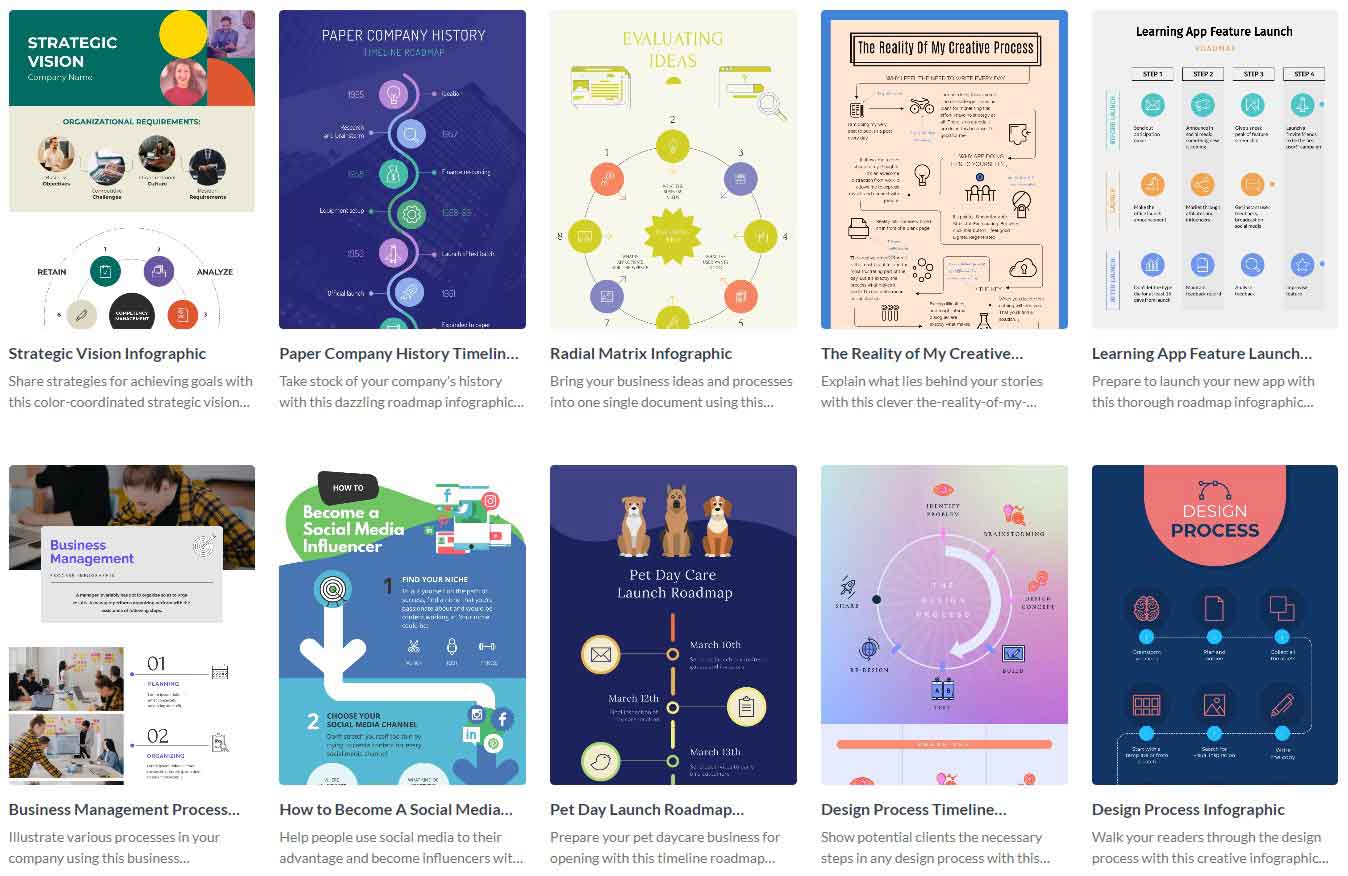
- Infographies : ce type de contenu est souvent très recherché par les entreprises pour présenter des données complexes au travers de graphiques et de visuels attractifs. Les infographies Visme proposent plein de blocs de contenus personnalisables et des animations.
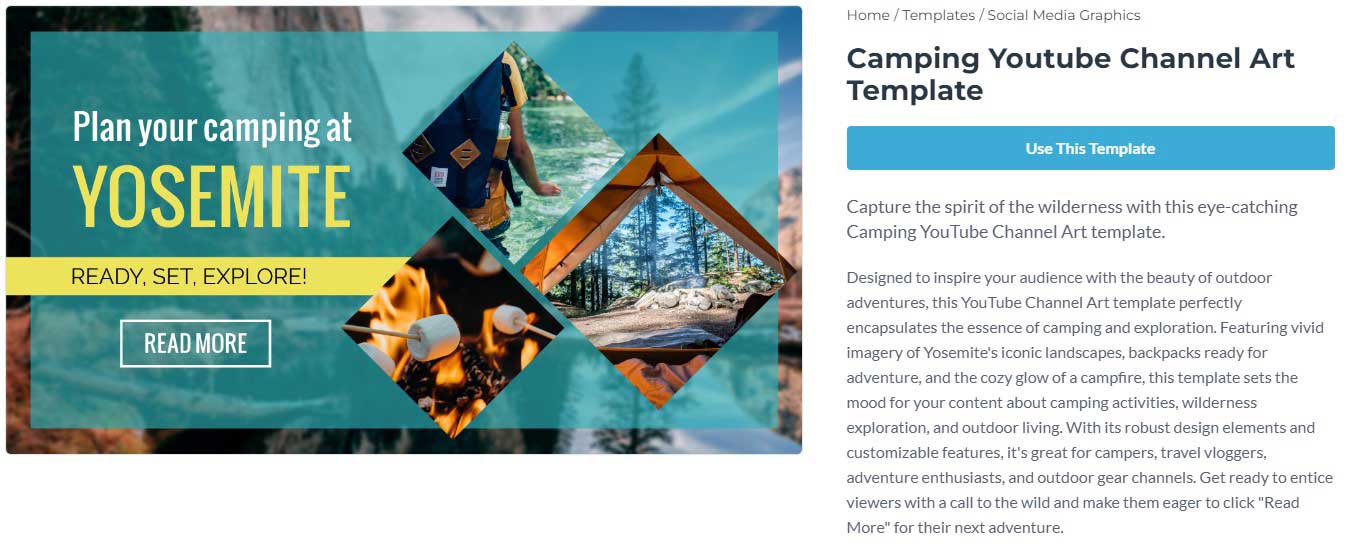
- Images pour les réseaux sociaux : Visme permet de choisir parmi plusieurs templates d’images selon le réseau social visé (Instagram, Facebook, Pinterest…). Ensuite, tu es libre d’ajouter des couleurs, des icônes, des textes et des photos pour créer le visuel adapté à ton besoin.

- Documents : si tu as besoin de créer des rapports, des manuels d’utilisateur, un livre blanc, un ebook, un guide pour tes clients ou un magazine, ça se passe ici. Tu peux partager les documents que tu crées avec d’autres personnes via un lien ou carrément en les intégrant sur ton site internet.

- Fichiers imprimables : Visme permet de créer des designs destinés à l’impression (flyers, cartes de visite, affiches…). Cette fonction est similaire à la création de documents à ceci près qu’elle te donne un contrôle approfondi sur les dimensions du fichier en tenant compte des contraintes du print : pratique pour générer des visuels de qualité, au pixel près.

- Maquettes : ce type de visuel est intéressant pour certains professionnels car ça permet de mettre en situation un produit sans avoir à le fabriquer. Ça peut par exemple servir à insérer un logo sur un t-shirt dans une photo, afficher un logiciel sur un écran d’ordinateur, voir à quoi ressemblerait un visuel sur un magazine, un logo sur un emballage, etc.
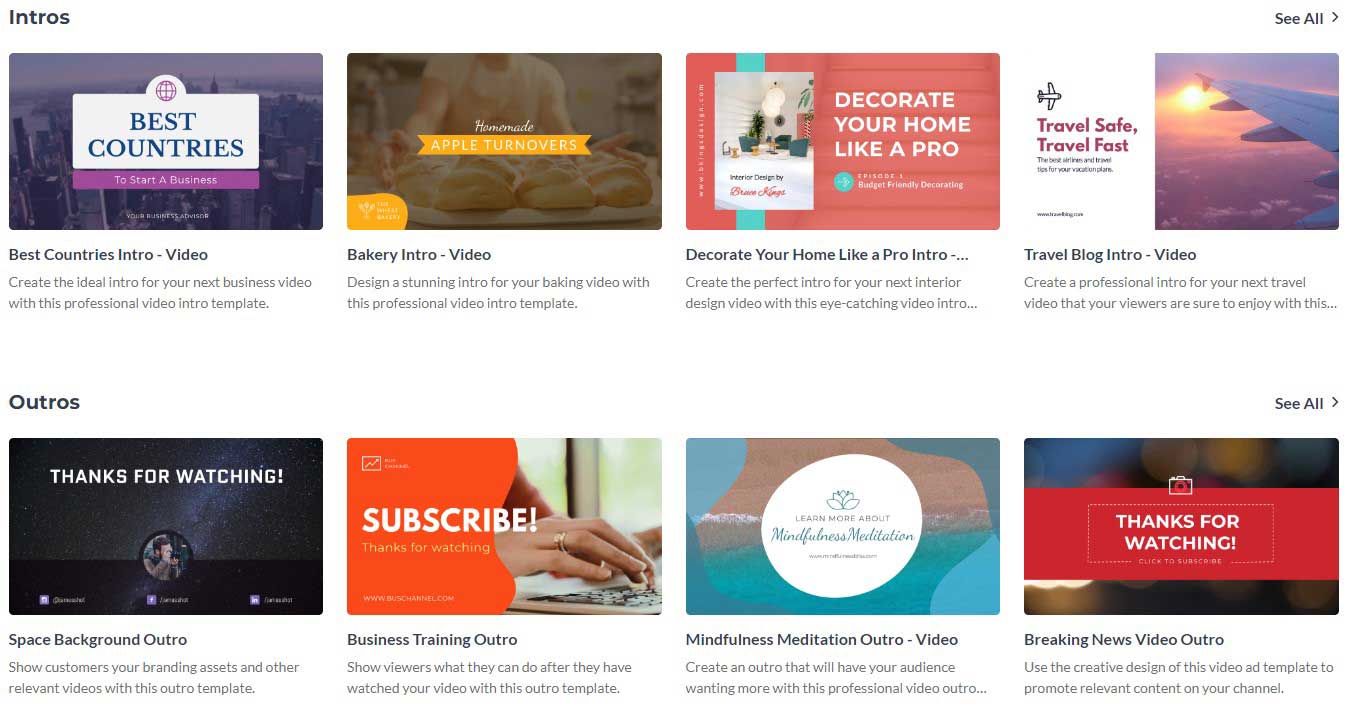
- Vidéos : toujours en passant par ton navigateur web, Visme propose un éditeur complet pour faire du montage vidéo. Tu peux ajouter tes rushes, couper les passages inutiles, ajouter des transitions, des titres et des audios…
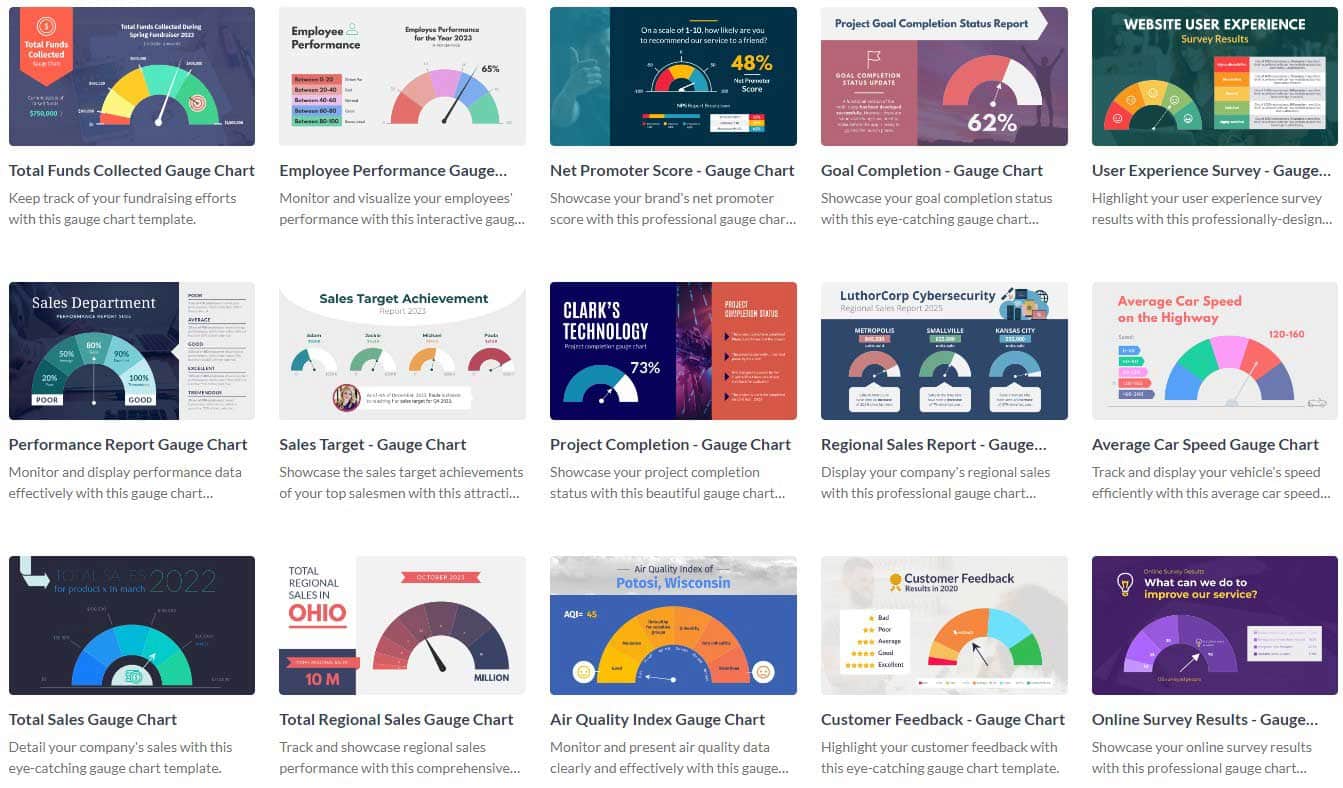
- Graphiques : les amateurs de datas pourront aussi utiliser Visme pour présenter des données plus ou moins complexes au travers de graphiques et de diagrammes. Les visuels proposés par Visme sont animés et interactifs, ça veut dire que le spectateur peut accéder à des données détaillées en survolant le graphique ou en cliquant dessus.
Éditeur de projet en drag and drop
On peut créer tous les types de contenu ci-dessus via un éditeur en drag and drop (« glisser-déposer » en français). C’est-à-dire que l’utilisateur de Visme va pouvoir créer, personnaliser et diffuser son contenu sans avoir à programmer quoi que ce soit : le curseur de la souris devient ton outil de design.
Mis à part quelques exceptions près, l’éditeur visuel de Visme est identique d’un contenu à l’autre, que ce soit une photo, une vidéo ou une présentation.
Quand tu crées un projet dans Visme (infographie, post pour les réseaux, document…), tu commences d’abord par choisir les dimensions du fichier.
Ensuite, tu accèdes à l’éditeur qui se présente comme ceci :

Sur la gauche de l’écran, on trouve une barre d’outils. C’est dans ce menu que l’on peut ajouter des éléments au projet :
- Textes
- Icônes
- Images
- Stickers
- Photos
- Données
- Couleurs
- Bouton
- Etc.
La partie supérieure de l’écran comporte un menu pour accéder aux fonctions de gestion du projet : annulation des modifications, nom du projet, collaborateurs ayant accès, commentaires et annotations, lancement de la présentation, options de téléchargement, partage…
Le reste de l’écran est occupé par le visuel en lui même. L’exemple ci-dessus affiche une infographie.
Voilà à quoi ressemble l’éditeur visuel quand tu souhaites monter une vidéo :
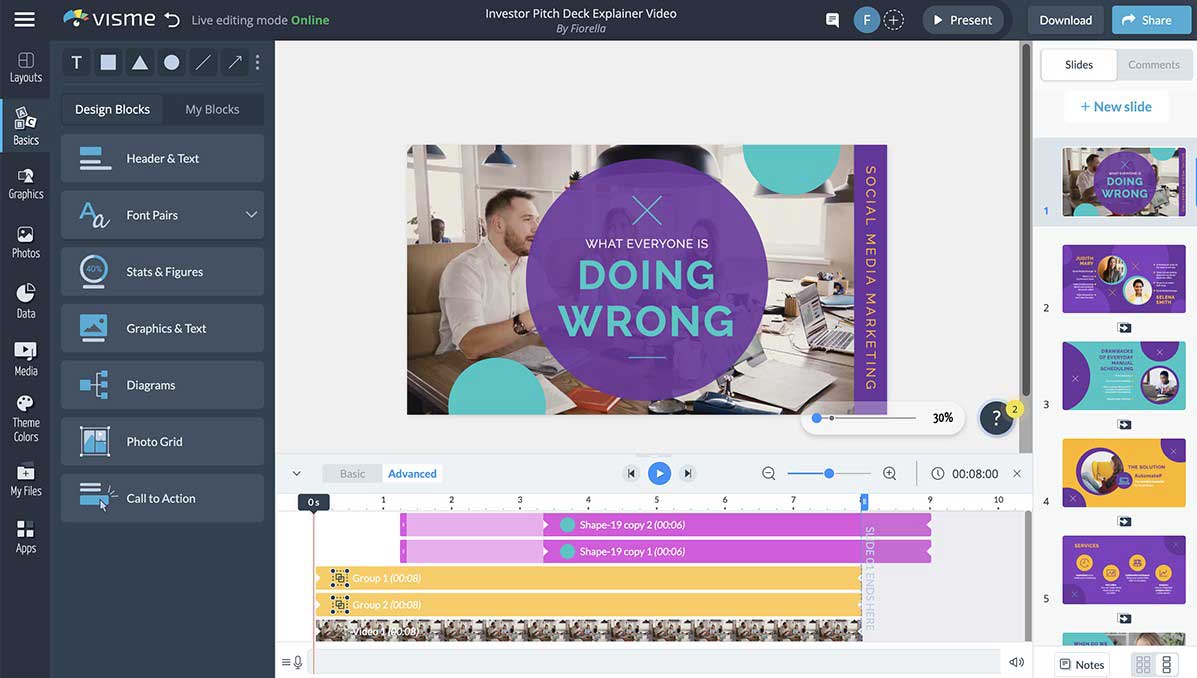
Pour modifier un visuel, tu n’as plus qu’à cliquer sur un élément (titre, icône, photo…) pour afficher les options correspondantes ou pour le déplacer. Chaque élément étant indépendant des autres, il suffit de modifier chaque élément un par un pour créer le visuel adapté à ton projet.
Une fois que ton design est prêt, tu n’as plus qu’à le télécharger au format de ton choix en cliquant sur le bouton supérieur droit de l’éditeur ou à le partager en générant un lien.


Diapositives d’un projet
Chaque projet (à part les projets de vidéos) comportent des diapositives.
Si tu crées par exemple un post Instagram, tu vas pouvoir créer plusieurs visuels différents qui reprendront les mêmes dimensions. C’est très bien pour par exemple créer des diaporamas.
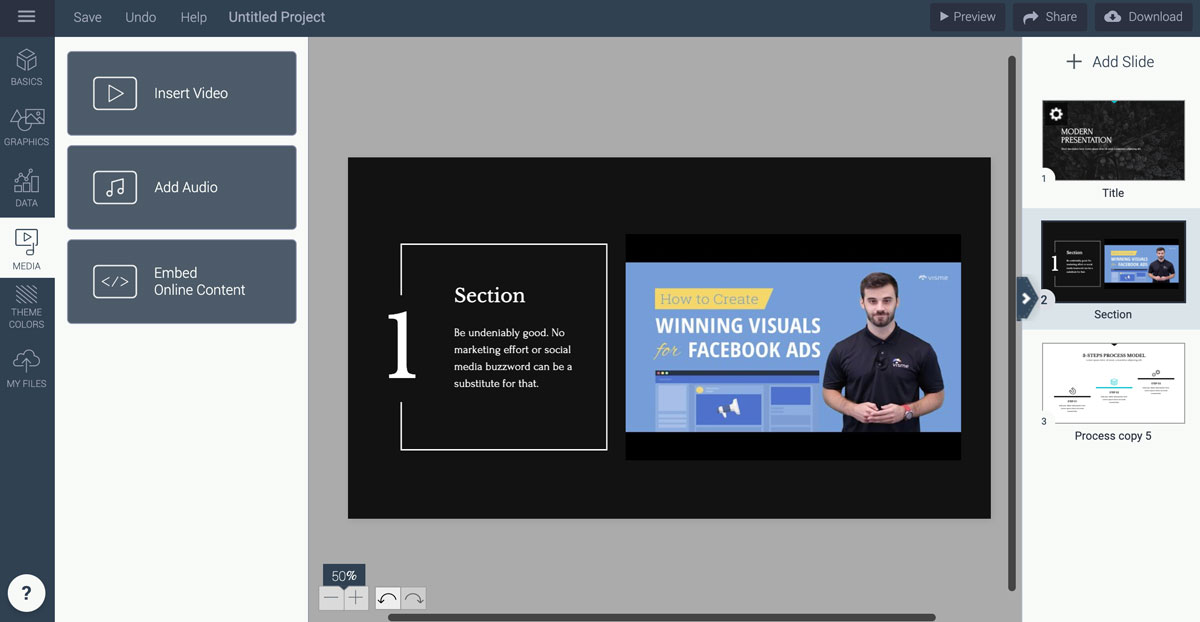
Dans l’exemple ci-dessus, on retrouve un projet de présentation de type PowerPoint. Sur la droite, tu peux voir que le projet comporte 3 diapositives. C’est le même principe pour la plupart des autres types de projets.
Chaque image d’un même projet sera considéré comme une diapositive dans Visme. Avec la version gratuite, tu es limité à 50 diapositives par projet ce qui est déjà amplement suffisant pour la plupart des besoins.
En passant aux formules payantes, tu pourras en plus ajouter des éléments de contenu premium dans tes projets : icônes, graphiques, photos, stickers…
Modèles de contenu
Pour t’aider à bosser plus rapidement, Visme propose pour chaque type de contenu des modèles à reprendre et à personnaliser. On utilise souvent le terme anglais de « template » pour désigner les modèles.
Que ce soit pour créer une prés’, une infographie, une maquette ou une vidéo, Visme propose un large choix de modèles. C’est pratique parce que tu n’as qu’à choisir le modèle le plus adapté à ton projet avant de l’importer dans ton projet et le personnaliser dans l’éditeur visuel qu’on a vu précédemment.
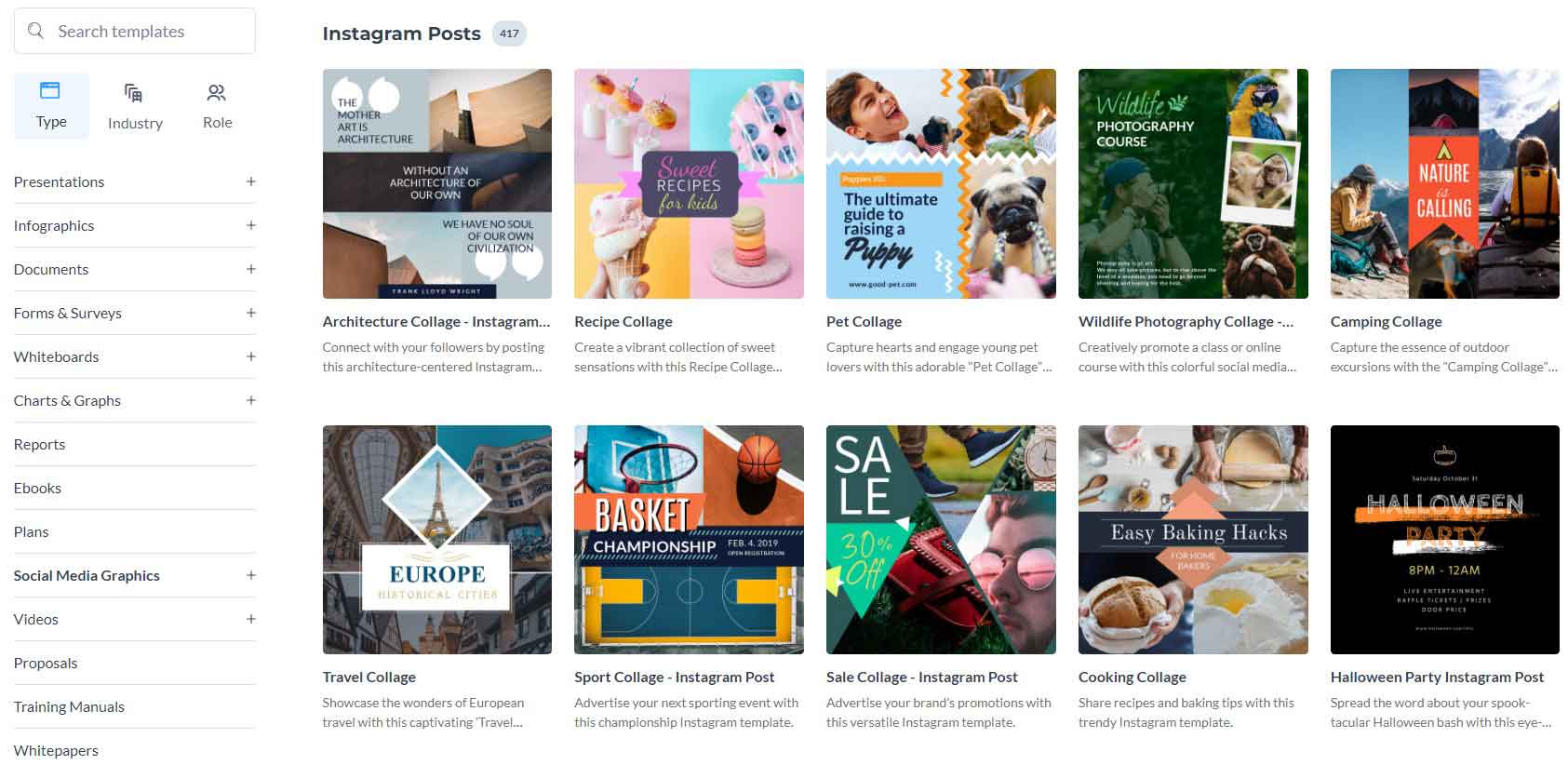
Ça va te faire gagner pas mal de temps puisque tu auras déjà accès à une structure de visuel prête à l’emploi et de bonne qualité. Tout ce qu’il te reste à faire une fois le modèle importé, c’est de l’adapter à ta sauce :
- Modification des couleurs
- Changement des logos
- Formulation des textes
- Mise à jour des images / séquences vidéos
- Modification des transitions
- Ajout / Retrait d’éléments
- Etc.
Tous les modèles Visme sont accessibles sur le site officiel. N’hésite pas à aller y faire un tour pour les voir. Il y en a des dizaines et tu peux les consulter en détail avant de les importer dans l’éditeur et créer un nouveau projet.
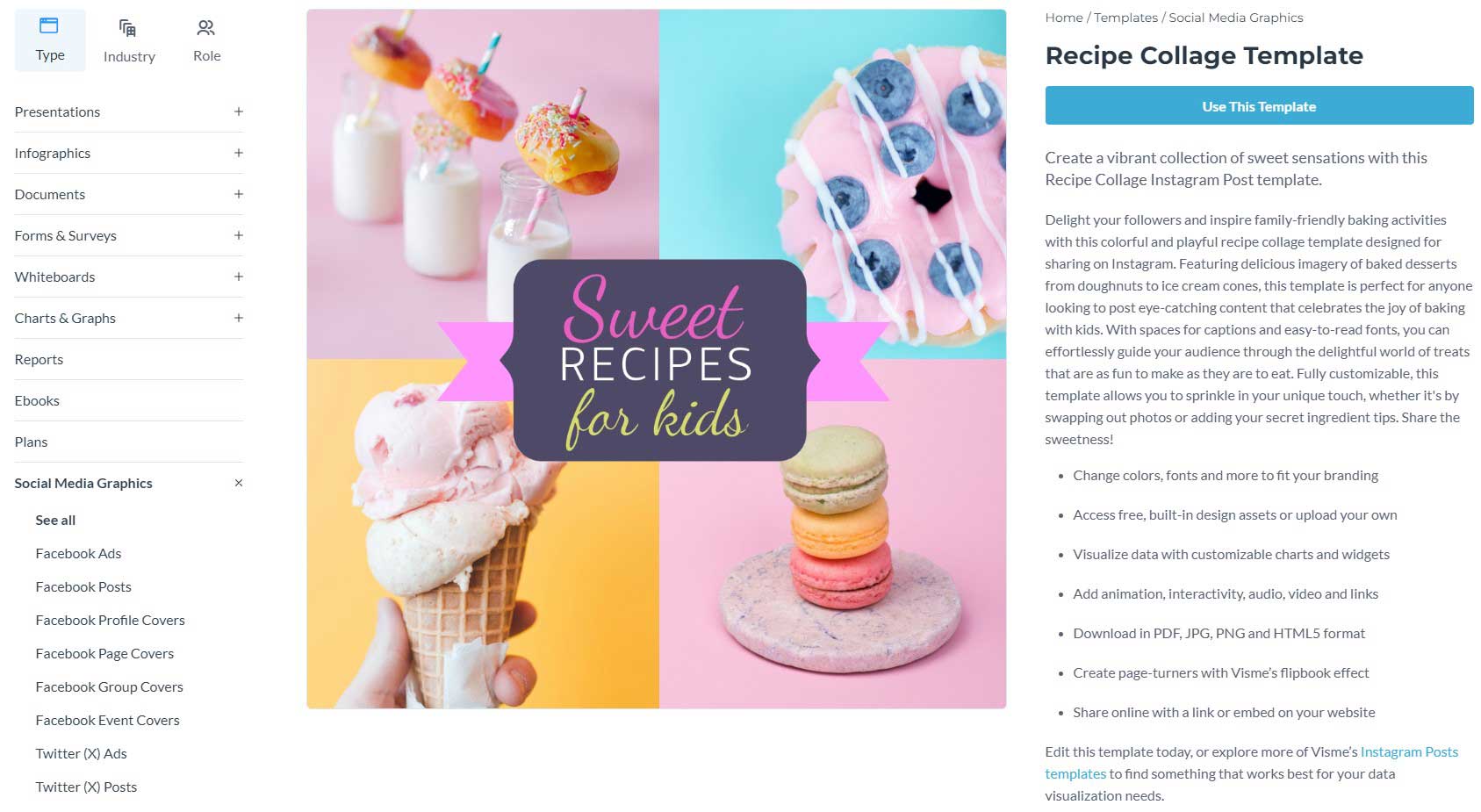
Publication sur les réseaux sociaux
Si tu souhaites communiquer sur les réseaux sociaux, alors Visme va sûrement t’intéresser. La plateforme propose une fonctionnalité native de partage des publications sur les réseaux.
C’est hyper pratique car ça te permet de créer des visuels au bon format et de programmer leur publication sur tes comptes social media depuis une interface centralisée. Tu dois simplement connecter au préalable tes comptes sur les réseaux à ton compte Visme.
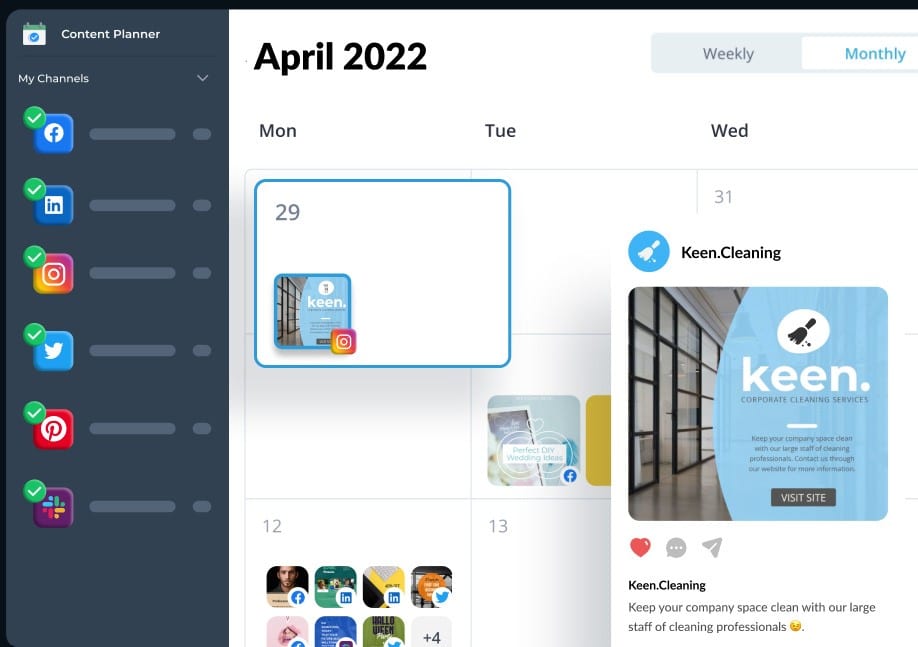
La programmation de publications sur les réseaux sociaux avec Visme est disponible pour les plateformes suivantes :
- Twitter / X
- Slack
Tu peux partager un même projet sur plusieurs réseaux sociaux différents si tu le souhaites. Visme te permet de publier immédiatement le contenu ou de programmer sa publication à une date ultérieure.
Pour publier un projet sur les réseaux sociaux avec Visme, il te suffit de cliquer sur le bouton « Partager » en haut à droite de l’éditeur. Ce menu va afficher les comptes sociaux que tu auras connectés : tu n’auras plus qu’à sélectionner les comptes, choisir la date et rédiger la description.
Tu peux aussi programmer un post directement depuis le calendrier de Visme. Il te suffit de choisir le jour et l’heure, puis de sélectionner le projet à partager.


Visme Presenter Studio
Le Visme Presenter Studio est une autre fonctionnalité intéressante de la plateforme de design. Ça permet à l’utilisateur d’enregistrer une présentation de façon asynchrone.
Le logiciel va enregistrer les diapositives du projet affichées à l’écran, activer la webcam (option qu’on peut désactiver) et enregistrer l’audio via le micro de l’ordinateur. C’est le top pour créer une vidéo et diffuser ta présentation à tes collègues dans un second temps.
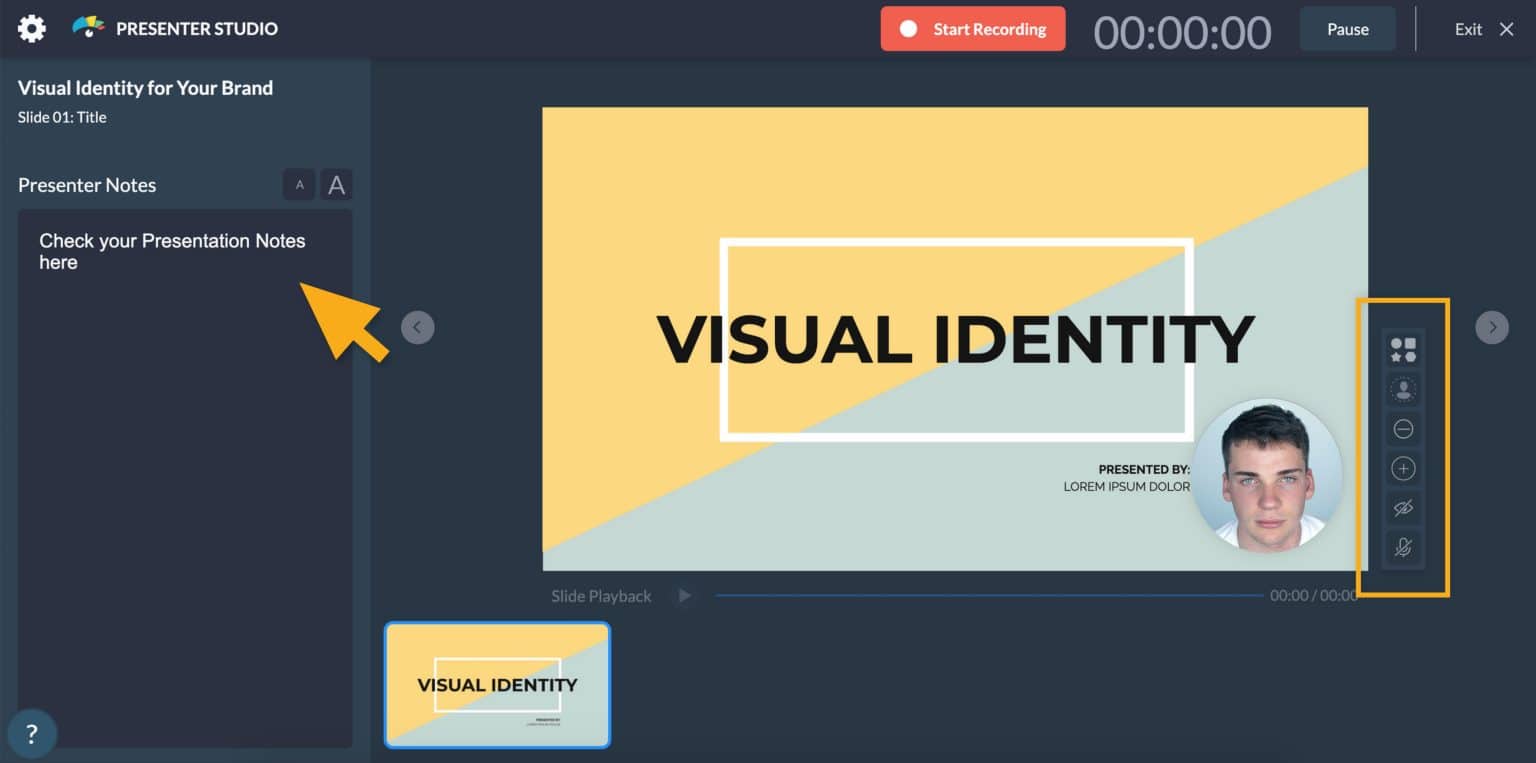
Si tu actives la webcam, Visme te permet de placer ton visage à n’importe quel endroit de l’écran : coins supérieurs ou inférieurs, côtés, centre…
Cette fonctionnalité est idéale pour créer des tutoriels, enregistrer des webinaires, préparer des vidéos de formation…
Une fois l’enregistrement terminé, tu peux le partager comme tu le souhaites à ton audience en l’intégrant par exemple sur un site, en générant un lien de partage ou en téléchargeant la vidéo sur ton ordinateur.
Tes collègues pourront ensuite regarder ta présentation quand ils auront le temps.
Tout ce que tu as à faire pour lancer l’enregistrement via Visme Presenter Studio, c’est de cliquer sur le bouton « Présenter » qui s’affiche en haut à droite de l’éditeur visuel.
Ce bouton affiche 2 options :
- Présenter en live
- Recording Studio
Ce qui est sympa, c’est que tu peux tout à fait arrêter un enregistrement en cours de route pour recommencer ou simplement pour faire une pause. Visme te permet aussi d’afficher les annotations/commentaires pour t’aider pendant l’enregistrement (sans que ça n’apparaisse dans la vidéo finale).
Kit de marque
Une autre fonctionnalité de Visme que je tenais à te présenter, c’est le Kit de marque. Ça permet de créer des templates qui reprennent automatiquement les éléments visuels distinctifs de ton entreprise :
- Logos
- Couleurs
- Typographies
Visme est capable de retrouver ces éléments distinctifs de ton identité visuelle à partir d’une simple URL. Tu peux par exemple renseigner l’adresse de la page d’accueil de ton site : le logiciel se charge du reste.

Après avoir scanné ton site web, Visme va te proposer une sélection de templates. Tu n’auras plus qu’à sélectionner celui qui correspond le plus à ton entreprise.
Visme s’appuie en partie sur l’intelligence artificielle pour générer les modèles correspondants à ta marque. Ce n’est pas toujours parfait mais ça te fera gagner pas mal de temps.
Une fois que les éléments ont bien été importés dans Visme, tu vas pouvoir créer des modèles brandés plus rapidement :
- Présentations
- Infographies
- Documents
- Graphiques
- Fichiers imprimables
- Réseaux sociaux
Tu vas aussi retrouver ces éléments de marque directement dans l’éditeur visuel.
Dans le cadre d’une utilisation par une PME, cette fonctionnalité est super pratique. Elle va permettre aux collaborateurs de créer des projets de façon autonome sans surcharger l’équipe marketing/communication tout en respectant la charte graphique de l’entreprise.
L’intelligence artificielle dans Visme
Pour finir sur les fonctionnalités de Visme, parlons un peu d’IA.
Visme intègre plusieurs fonctionnalités basées sur l’intelligence artificielle directement dans l’éditeur visuel :
- AI TouchUp : permet à l’utilisateur de retoucher et d’améliorer des visuels en s’appuyant sur 4 outils différents (effacer et remplacer un élément d’une photo, suppression d’arrière-plan, réducteur de flou et agrandissement d’image sans perte de qualité).
- AI Image Generator : en reprenant le fonctionnement de ChatGPT, Visme peut générer des images à la demande. Tout ce que tu as à faire, c’est de décrire l’image que tu souhaites obtenir en écrivant un petit texte.
- AI Writer : Visme peut aussi t’aider à rédiger des textes pour tes différents projets. L’IA est capable de corriger, d’allonger ou de résumer un texte en adaptant le ton selon tes besoins.
Quelles intégrations avec Visme ?
Pour t’aider à travailler plus efficacement, Visme s’intègre avec des logiciels tiers. C’est pratique pour créer des synergies entre tes outils préférés et gagner du temps.
Voici les intégrations les plus populaires disponibles avec Visme :
- HubSpot
- YouTube
- Loom
- Zapier
- Google Drive
- Dropbox
- GIPHY
- Mailchimp
- Unsplash
- monday.com
- Salesforce
- Google Analytics
- Slack
Au total, Visme propose l’intégration avec près de 30 logiciels tiers.


Comment contacter le service client de Visme ?
Les utilisateurs de Visme peuvent contacter le service client par chat en direct ou par email. Il suffit de se connecter à son compte Visme puis de cliquer sur le bouton Contact Us situé dans le pied de page du site officiel.
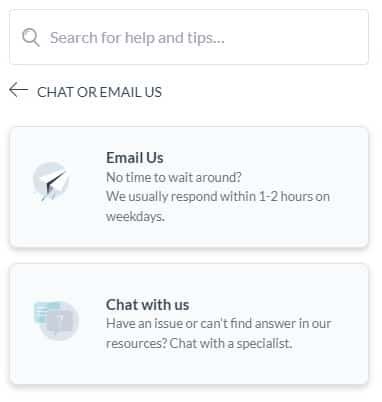
Visme propose aussi un centre d’aide qui centralise tous les articles et tutoriels pour comprendre et utiliser le logiciel de design comme un vrai pro :
- Création et publication de projets
- Utilisation de l’éditeur
- Préparation de projets pour l’impression
- Travail en équipe
- Outils d’analyse des projets partagés
- Facturation
- Conseils
- Etc.
Quelle alternative à Visme en [year] ?
Visme est un excellent logiciel de design SaaS. Mais ce n’est pas le seul sur le marché. Si tu es à la recherche d’une alternative à Visme, tu as l’embarras du choix.
Voici les 3 meilleures alternatives à Visme :
- Canva
- RenderForest
- VistaCreate
1. Canva
Canva est le leader incontesté des logiciels de design en ligne. Cet outil propose une version gratuite très complète qui séduit de nombreux utilisateurs.
Ce logiciel permet de créer un large éventail de visuels (documents, présentations, logos, publications et stories sur les réseaux, vidéos…).
Tout comme Visme, Canva permet aussi de partager ses créations sur les réseaux et intègre des fonctionnalités IA.
2. Renderforest
RenderForest est une autre alternative à Visme est intéressante pour plusieurs raisons. Ce logiciel est très simple à utiliser et propose un éditeur de vidéos vraiment très bien fait.
Il permet de créer de nombreux types de designs variés, des sites web, des logos ou des maquettes.
On apprécie aussi la fonctionnalité d’identité de marque qui permet de créer des visuels qui reprennent les couleurs de l’entreprise.
3. VistaCreate
VistaCreate est le logiciel de design SaaS de Crello, l’entreprise qui détient aussi VistaPrint (les fameuses cartes de visite).
C’est une bonne alternative à Visme car il propose les mêmes fonctionnalités dans une interface claire, puissante et fluide.
On retrouve de nombreux formats de visuels, des modèles personnalisables, le kit de marques et la mise en ligne des fichiers sur les réseaux sociaux ou ailleurs.
Les avis des utilisateurs de Visme ([year])
Visme a plutôt bonne réputation sur le web. Quand on parcourt les avis d’utilisateurs de Visme sur les plateformes spécialisées, on le ressent assez vite.
Sur Capterra, Visme obtient par exemple la note de 4,5/5 pour près de 700 avis de clients.
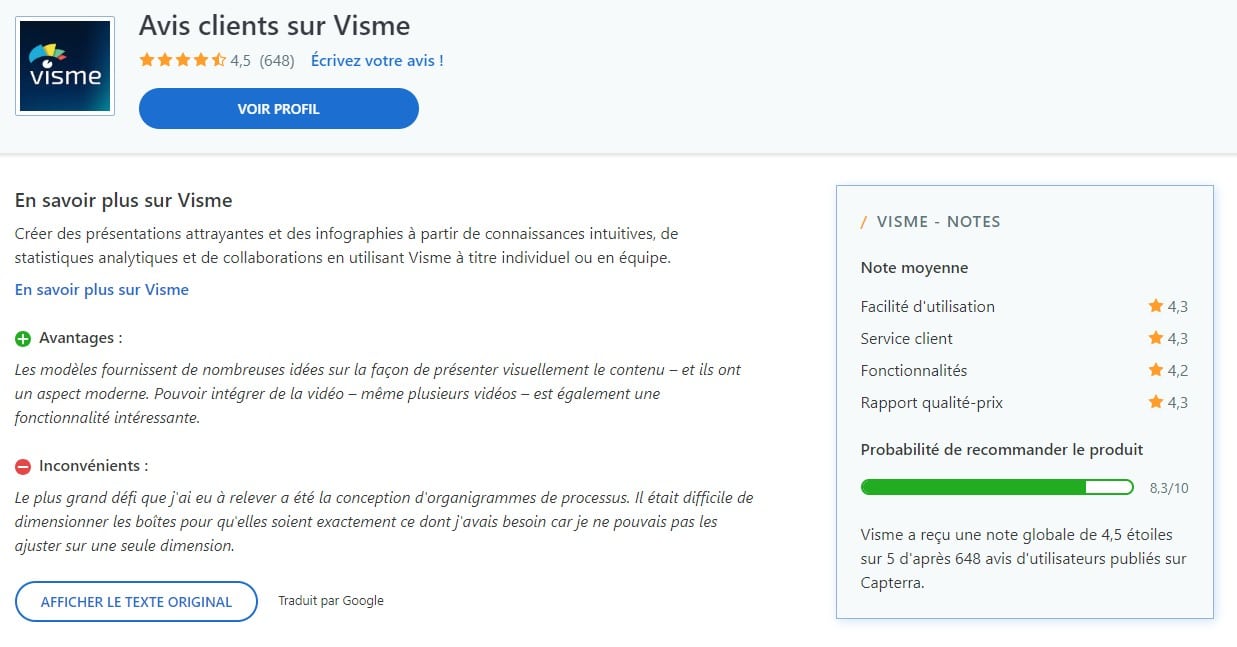
Même ambiance sur la plateforme d’avis G2 qui lui attribue la note de 4,6/5 pour un peu plus de 400 commentaires.
Les utilisateurs apprécient globalement Visme pour sa facilité d’utilisation et la puissance de son éditeur visuel. Ils regrettent en revanche le prix assez élevé du logiciel.
Avis Visme : du contenu pour tout le monde
Alors, est-ce qu’on valide Visme ?
À mon avis, Visme mérite que l’on s’y intéresse. Il est bien fait, simple à prendre en main et propose à peu près tout ce dont on puisse rêver en matière de design en ligne.
Mais il faut savoir que ce logiciel SaaS s’adresse avant tout aux entreprises, notamment avec ses fonctionnalités de Kit de marque et son Presenter Studio. Des fonctionnalités vraiment excellentes, qui permettent à Visme de se distinguer de la concurrence, mais pour lesquelles il faudra mettre la main au portefeuille.
Ceci dit, on peut tout à fait utiliser Visme pour des projets persos ou dans le cadre de ses études. Il faut simplement savoir que la version gratuite est assez limitée.
Et toi, quel est ton avis sur Visme ? Rendez-vous dans la section des commentaires pour discuter plus longuement de ce logiciel de design.


Source: Visme : la plateforme pour créer tout type de contenu